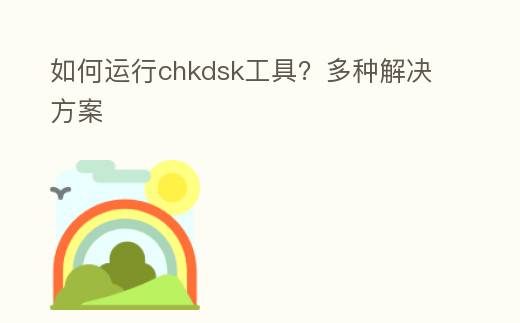
当你遇到计算机崩溃或无法启动时,可能存在磁盘问题。在这种情况下,运行chkdsk(检查磁盘)可能是解决问题的最佳方法。本文将为你介绍多种运行chkdsk工具的方法,以及如何使用该工具来扫描和修复磁盘问题。
方法1:从系统修复磁盘错误
Windows操作系统提供了内置的磁盘错误修复工具。按下Win + X键,在弹出的选项中选择“命令提示符(管理员)”。在命令提示符中输入“chkdsk /f”,按Enter键。
此命令将扫描系统驱动器上的所有磁盘错误,并让用户选择是否修复这些错误。如果系统盘正在使用,则需要在计算机下一次启动时运行此命令。
方法2:使用Windows资源保护器扫描磁盘错误
如果你只是想扫描磁盘错误并了解它们的详细信息,那么可以使用Windows资源保护器。在搜索栏中输入“cmd”,右击命令提示符并以管理员身份运行。在命令提示符中输入“sfc /scannow”,按Enter键。
此命令将扫描所有系统文件和磁盘错误,并报告任何错误。
方法3:使用Windows PE插入式媒体扫描磁盘错误
有时由于磁盘故障,系统可能无法正常启动,并且在此情况下无法使用上述两种方法。在这种情况下,可以使用Windows PE插入式媒体扫描磁盘错误。
1. 制作一个可引导的Windows PE插入式媒体。
2. 将Windows PE插入式媒体插入受损计算机,并从BIOS启动。
3. 选择“修复我的计算机”,然后选择“命令提示符”。
4. 在命令提示符中输入“chkdsk”,按Enter键。
此命令将扫描所有驱动器,并报告任何磁盘错误。用户可以手动选择修复这些错误或将其报告给管理员。
方法4:使用第三方磁盘扫描工具
如果以上方法无法解决你的问题,则可以尝试使用第三方磁盘扫描工具。这些工具有时比Windows自带的工具更有效。
一些可选的磁盘扫描工具包括:HD Tune,CrystalDiskInfo,SeaTools等。这些工具可用于扫描磁盘并将数据的状态报告给用户。但需要注意的是,这些工具的使用可能需要许可证费用。
在本文中,我们为你介绍了多种方法来运行chkdsk工具。这些方法可以在Windows计算机上扫描和修复磁盘错误。希望这些信息能帮助你解决计算机磁盘问题。
